Arduino ile LCD Ekran Kullanımı
Arduino ile LCD Ekran Kullanımı
Bu yazımızda Arduino ile LCD ekran kullanımını anlatacağız. Devremiz ve devre elemanlarımız basit malzemelerden oluşacak. Gerekli devre şemasını ve kodları aşağı taraftan alarak devrenizi oluşturup LCD ekran üzerinde yazdığınız yazıyı görebileceksiniz.
Arduino ile LCD Ekran Malzeme Listesi
♦ 1 adet Arduino Uno (Arduino UNO nedir, ne işe yarar öğrenmek isterseniz yazımızı okuyabilirsiniz ⇒ Arduino UNO Nedir? Özellikleri Nelerdir? )
♦1 adet Potansiyometre (Potansiyometre nedir, ne işe yarar öğrenmek isterseniz yazımızı okuyabilirsiniz ⇒ Potansiyometre Nedir?)
♦ 1 adet LCD ekran (Bu ekranı elektronik malzeme satan yerlerden rahatlıkla temin edebilirsiniz.
Devremizde potansiyometre kullandık. Neden kullandık diye düşünürseniz; LCD ekranımızın parlaklığını ayarlamak için bunu kullanırız. Devreyi kurduktan sonra potansiyometre ile oynarak bu değişimi görebilirsiniz.
Arduino ile LCD Ekran Devre Şeması
Kablo bağlantıları ilk başta biraz korkutucu gelebilir ama devre şeması açık bir şekilde hangi kablonun nereye bağlanacağını göstermektedir. Siz bu sırayı takip ederek devrenizi kurup, alt taraftaki kodlarımızı Arduino’ya yüklerseniz çalıştığını göreceksiniz.
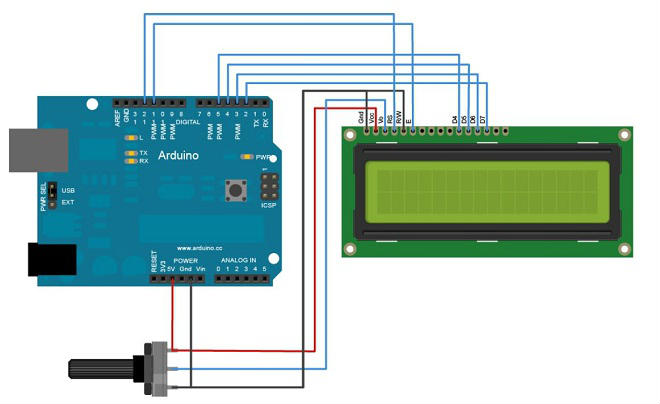
Arduino ile LCD Ekran Kodları
Alt taraftaki kodları Arduino’ya yükleyerek, LCD ekranda yazıları görmeye başlayabilirsiniz. // ifadesinden sonra yazdığımız yazılar açıklama içindir. Bu ifade içinde yazılanları program (ignore) göz ardı eder.
#include <LiquidCrystal.h> // Kütüphane ekleme işlemini bu kodla yapmış oluyoruz. LiquidCrystal lcd(12, 11, 5, 4, 3, 2); // kablo bağlantılarımızı programa tanıttık void setup() { lcd.begin(16, 2); // LCDmize göre bir satır ve sütun sayısını gireceğiz. Genellikle LCD ekran 16×2 olur. lcd.print(“TeknolojiProjeleri.com Bizi Sosyal Medyadan Takip Edebilirsiniz”); // Ekranda gözükecek yazıyı buraya yazarız } void loop() { lcd.setCursor(0, 1); // Yazı yazıldıktan sonra imlecimizi 2.satıra indirmiş olduk. lcd.print(millis()/1000); // Programı ilk açtığımız süreden, şimdiye kadar geçen süreyi belirtir. }



